win10更新开不了机怎么办?Win10 桌面假死怎么办?
win10更新开不了机怎么办?
解决方法一:
1、当Win10更新后无法进入桌面时,最有效的解决方法就是进入“ 系统菜单 ”界面,通过“ 安全模式 ”或“ 返回以前的系统 ”方法进行修复。
进入“系统菜单”方法:通过 长按“电源”键强制关机并重启开机三次及以上时 ,将自动进入“ 系统菜单 ”界面。

2、从打开的“ 系统菜单 ”界面中,依次选择“ 疑难解答”-“高级选项”-“回退到以前的版本”项。
3、此时将显示“退回到以前的版”界面,直接点击“ 回退到以前的版本 ”按钮,即可进入Win10版本回退恢复模式。
4、最后电脑将自动重启并进入“回退到以前版本Windows”的操作,在此只需要耐心等待一会,就会出现Win10登录画面啦。
解决方法二:
1、当然,如果可以进入“ 安全模式 ”的话,则可以选择优先进入安全模式,并在安全模式下禁用硬件驱动或卸载更新来解决Win10无法启动进入桌面的问题。
在“ 高级选项 ”界面中,点击“ 启动设置 ”按钮进入。
2、从弹出的“启动设置”界面中,点击“ 重启 ”按钮,待系统重启后将显示如图所示的“ 启动设置 选项 ”界面,直接按“ F4”~“F6” 任意一键即可进入安全模式。
3、待进入“ 安全模式 ”桌面后,按“ Windows+R ”打开“ 运行 ”窗口,输入“ msconfig ”并点击“ 确定 ”即可进入系统配置界面。
4、在此界面中切换到“常规”选项卡,勾选“ 诊断启动 ”项,点击“ 确定 ”按钮重启一下计算机即可修复Win10更新后无法进入桌面的问题。
5、当然,如果以上方法都无法解决Win10更新后不能进入桌面的问题,那就只能重新安装系统啦。
Win10 桌面假死怎么办?
针对这一问题,小编今天为大家带来了Win10专业版桌面假死的解决方法。
方法步骤
按下组合键Ctrl+Alt+Del,并在弹出窗口中选取“任务管理器”;
任务管理器
找到任务管理器内的Windows资源管理器,选取后点击右下角的“重新启动”即可。另外,用户还可以通过组合键“Win+D”来尝试解除假死现象。
标签: win10更新开不了机怎么办 Win10
-
 win10更新开不了机怎么办?Win10 桌面假死怎么办? win10更新开不了机怎么办?解决方法一:1、当Win10更新后无法进入桌面时,最有效的解决方法就是进入 系统
win10更新开不了机怎么办?Win10 桌面假死怎么办? win10更新开不了机怎么办?解决方法一:1、当Win10更新后无法进入桌面时,最有效的解决方法就是进入 系统 -
 封闭式理财怎么提前赎回?普通人怎么购买外汇? 封闭式理财怎么提前赎回?封闭式理财是不能提前赎回的,理财产品在其封闭期间不能申购也不能赎回,只能等
封闭式理财怎么提前赎回?普通人怎么购买外汇? 封闭式理财怎么提前赎回?封闭式理财是不能提前赎回的,理财产品在其封闭期间不能申购也不能赎回,只能等 -
 低钙血症的划分标准是什么?低钙血症用药原则是? 低钙血症的划分标准是什么?血清CA++低于2mmol L时,称为低钙血症。血清Mg++低于0.75mmol L时,称为低
低钙血症的划分标准是什么?低钙血症用药原则是? 低钙血症的划分标准是什么?血清CA++低于2mmol L时,称为低钙血症。血清Mg++低于0.75mmol L时,称为低 -
 信用卡申请注意事项是什么?信用卡多久可以申请一次 信用卡申请注意事项是什么在申请银行信用卡时,需要注意以下几点。首先,申请前需要了解信用卡的各项费
信用卡申请注意事项是什么?信用卡多久可以申请一次 信用卡申请注意事项是什么在申请银行信用卡时,需要注意以下几点。首先,申请前需要了解信用卡的各项费 -
 你以为自己可以在摩羯男身上秀一下智商的优越性 小心跪地求饶哦? 摩羯男:大木头人家都说,榆木脑袋不开窍,这句话真他娘的对呀!如果遇到了类似于摩羯座这样的男生,你也
你以为自己可以在摩羯男身上秀一下智商的优越性 小心跪地求饶哦? 摩羯男:大木头人家都说,榆木脑袋不开窍,这句话真他娘的对呀!如果遇到了类似于摩羯座这样的男生,你也 -
 保留意见审计报告对公司的影响有哪些?保留意见审计报告的使用条件是什么? 一、保留意见审计报告会退市吗保留意见审计报告并不会导致上市公司退市,但是会对上市公司造成一定不良
保留意见审计报告对公司的影响有哪些?保留意见审计报告的使用条件是什么? 一、保留意见审计报告会退市吗保留意见审计报告并不会导致上市公司退市,但是会对上市公司造成一定不良
-
 win10更新开不了机怎么办?Win10 桌面假死怎么办? win10更新开不了机怎么办?解决方法一:1、当Win10更新后无法进入桌面时,最有效的解决方法就是进入 系统
win10更新开不了机怎么办?Win10 桌面假死怎么办? win10更新开不了机怎么办?解决方法一:1、当Win10更新后无法进入桌面时,最有效的解决方法就是进入 系统 -
 福州房产抵押贷款哪家银行好?福州房产抵押贷款的流程是什么? 银行推荐:1、光大银行: 利息低、新注册的营业执照即可办理!2、平安银行:利息稍微高一点,公务员或者
福州房产抵押贷款哪家银行好?福州房产抵押贷款的流程是什么? 银行推荐:1、光大银行: 利息低、新注册的营业执照即可办理!2、平安银行:利息稍微高一点,公务员或者 -
 三大运营商披露4月份主要运营数据:共实现归母净利润约383亿元
IT之家5月21日消息,今日,三大电信运营商一起披露4月份主要运营数据或客户数据公告。中国移动方面,移动业
三大运营商披露4月份主要运营数据:共实现归母净利润约383亿元
IT之家5月21日消息,今日,三大电信运营商一起披露4月份主要运营数据或客户数据公告。中国移动方面,移动业 -
 谷歌 Pixel 手机虽备受关注,但市场份额低迷
IT之家5月21日消息,谷歌Pixel手机虽然受到了很多关注,但是销量却不尽如人意。根据StatistaConsumerInsights的最
谷歌 Pixel 手机虽备受关注,但市场份额低迷
IT之家5月21日消息,谷歌Pixel手机虽然受到了很多关注,但是销量却不尽如人意。根据StatistaConsumerInsights的最 -
 JDG 京东电子竞技俱乐部获得 2023《英雄联盟》季中冠军赛总冠军
IT之家5月21日消息,《英雄联盟》2023季中冠军赛决赛今晚开战,JDG京东电子竞技俱乐部与BLG电子竞技俱乐部
JDG 京东电子竞技俱乐部获得 2023《英雄联盟》季中冠军赛总冠军
IT之家5月21日消息,《英雄联盟》2023季中冠军赛决赛今晚开战,JDG京东电子竞技俱乐部与BLG电子竞技俱乐部 -
 长安汽车公布与宁德时代合资公司详情:进展神速,年内即可投产
-热点 IT之家5月21日消息,长安汽车近日在深交所互动平台表示,长安汽车与宁德时代所成立的电芯合资公司,将在上
长安汽车公布与宁德时代合资公司详情:进展神速,年内即可投产
-热点 IT之家5月21日消息,长安汽车近日在深交所互动平台表示,长安汽车与宁德时代所成立的电芯合资公司,将在上 -
 电脑硬盘不转怎么办?怎样延长硬盘的寿命? 电脑硬盘不转怎么办?1 可以选择一个移动硬盘连接电脑,然后开机测试下电脑是否可以识别硬盘,如果能够识
电脑硬盘不转怎么办?怎样延长硬盘的寿命? 电脑硬盘不转怎么办?1 可以选择一个移动硬盘连接电脑,然后开机测试下电脑是否可以识别硬盘,如果能够识 -
 世界新资讯:河北安国半程马拉松激情开跑 感受“千年药都”魅力 央广网保定5月21日消息(见习记者王艺霖通讯员班静怡)5月21日7时30分,2023河北安国半程马拉松在数字中药
世界新资讯:河北安国半程马拉松激情开跑 感受“千年药都”魅力 央广网保定5月21日消息(见习记者王艺霖通讯员班静怡)5月21日7时30分,2023河北安国半程马拉松在数字中药 -
 资讯:七工匠宣布新品 24mm F1.4 APS-C 手动镜头
IT之家5月21日消息,国内镜头厂商七工匠现已宣布新品24mmF1 4APS-C手动镜头,预计将在本月推出。据介绍,这
资讯:七工匠宣布新品 24mm F1.4 APS-C 手动镜头
IT之家5月21日消息,国内镜头厂商七工匠现已宣布新品24mmF1 4APS-C手动镜头,预计将在本月推出。据介绍,这 -
 全球报道:冠农股份入选2023年度郑商所“服务实体经济产业基地”名单 郑州商品交易所近日公布了2023年度棉花 棉纱“服务实体经济产业基地”名单,冠农股份荣列榜单。这是公司连
全球报道:冠农股份入选2023年度郑商所“服务实体经济产业基地”名单 郑州商品交易所近日公布了2023年度棉花 棉纱“服务实体经济产业基地”名单,冠农股份荣列榜单。这是公司连 -
 美光在华销售产品未通过安全审查具体详细内容是什么 美光在华销售产品未通过安全审查今天的热度非常高,现在也是在热搜榜上了,那么具体的美光在华销售产品未通
美光在华销售产品未通过安全审查具体详细内容是什么 美光在华销售产品未通过安全审查今天的热度非常高,现在也是在热搜榜上了,那么具体的美光在华销售产品未通 -
 比亚迪首家品牌体验中心现已开业 为打造世界级品牌体验中心迈出一步 5月21日快科技消息,我们于比亚迪官方了解到,比亚迪首家品牌体验中心于日前开业,地点位于武汉国际会展
比亚迪首家品牌体验中心现已开业 为打造世界级品牌体验中心迈出一步 5月21日快科技消息,我们于比亚迪官方了解到,比亚迪首家品牌体验中心于日前开业,地点位于武汉国际会展 -
 可口可乐价格又出现上涨 小超市以及不同商超售价都略有不同 可口可乐在2022年从3元迈入3 5元时代后,价格又出现上涨。近日,多个终端的可口可乐都进行了不同程度的
可口可乐价格又出现上涨 小超市以及不同商超售价都略有不同 可口可乐在2022年从3元迈入3 5元时代后,价格又出现上涨。近日,多个终端的可口可乐都进行了不同程度的 -
 我国首座深远海浮式风电平台成功并入文昌油田群电网 正式为海上油气田输送绿电 据央视报道,今天(5月20日)我国首座深远海浮式风电平台海油观澜号成功并入文昌油田群电网,正式为海上油
我国首座深远海浮式风电平台成功并入文昌油田群电网 正式为海上油气田输送绿电 据央视报道,今天(5月20日)我国首座深远海浮式风电平台海油观澜号成功并入文昌油田群电网,正式为海上油 -
 电脑显示灯不亮原因有哪些?电脑显示灯不亮怎样解决? 电脑显示灯不亮原因有哪些?1、有可能是电脑显示器的开关没有开导致电脑显示灯不亮。2、连接显示器的VGA
电脑显示灯不亮原因有哪些?电脑显示灯不亮怎样解决? 电脑显示灯不亮原因有哪些?1、有可能是电脑显示器的开关没有开导致电脑显示灯不亮。2、连接显示器的VGA -
 平板电脑黑屏了怎么办?笔记本电脑如何更换cpu? 平板电脑黑屏了怎么办?我们在使用平板电脑的时候,基本上都会遇到平板电脑黑屏的情况。那么,平板电脑突
平板电脑黑屏了怎么办?笔记本电脑如何更换cpu? 平板电脑黑屏了怎么办?我们在使用平板电脑的时候,基本上都会遇到平板电脑黑屏的情况。那么,平板电脑突 -
 河南大部迎来大风降温和降雨 三门峡一女子家中厨房变成“露天式” 5月21日消息,初夏的天气果然都是善变的,受冷空气影响,这个周末河南大部迎来大风降温和降雨,气温从近
河南大部迎来大风降温和降雨 三门峡一女子家中厨房变成“露天式” 5月21日消息,初夏的天气果然都是善变的,受冷空气影响,这个周末河南大部迎来大风降温和降雨,气温从近 -
 大众CC开着开着天窗没了 车主:吓得腿发抖 天天要闻 大众CC开着开着天窗没了车主:吓得腿发抖
大众CC开着开着天窗没了 车主:吓得腿发抖 天天要闻 大众CC开着开着天窗没了车主:吓得腿发抖 -
 《真人快打》全球销量超 8000 万套,成史上最畅销格斗游戏
IT之家5月21日消息,NetherRealm工作室近日在发布《真人快打1》的正式公告时,确认了这款传奇的超暴力格斗
《真人快打》全球销量超 8000 万套,成史上最畅销格斗游戏
IT之家5月21日消息,NetherRealm工作室近日在发布《真人快打1》的正式公告时,确认了这款传奇的超暴力格斗 -
 行业唯一一家!华为上调手机2023年出货量
据供应链人士表示,华为已上调2023年全年手机出货目标,预计全年出货量将达4000万台。▲图源:华为官网供应
行业唯一一家!华为上调手机2023年出货量
据供应链人士表示,华为已上调2023年全年手机出货目标,预计全年出货量将达4000万台。▲图源:华为官网供应 -
 全球今日讯!广西:“科学之夜”活动精彩纷呈 点燃青少年航天梦 央广网南宁5月21日消息(见习记者何宁)5月20日晚,2023年广西科技“两周一展”重要专题活动之一的“科学之
全球今日讯!广西:“科学之夜”活动精彩纷呈 点燃青少年航天梦 央广网南宁5月21日消息(见习记者何宁)5月20日晚,2023年广西科技“两周一展”重要专题活动之一的“科学之 -
 2023中国自行车巡回赛首站在江西赣州开赛 2023中国自行车巡回赛首站今天(5月21日)在江西赣州鸣笛开赛,来自5个国家的2000多名运动员和骑行爱好者参
2023中国自行车巡回赛首站在江西赣州开赛 2023中国自行车巡回赛首站今天(5月21日)在江西赣州鸣笛开赛,来自5个国家的2000多名运动员和骑行爱好者参 -
 冰冻馄饨冷水煮还是开水煮 冰馄饨冷水煮还是热水 通讯 1、冰冻馄饨热水下锅。如果煮馄饨冷水下锅,馄饨长时间在水里浸泡,薄薄的馄饨皮很可能在水还没烧开的时候
冰冻馄饨冷水煮还是开水煮 冰馄饨冷水煮还是热水 通讯 1、冰冻馄饨热水下锅。如果煮馄饨冷水下锅,馄饨长时间在水里浸泡,薄薄的馄饨皮很可能在水还没烧开的时候 -
 苹果CEO库克出席戛纳电影节,与“小李子”观看《花月杀手》首映
IT之家5月21日消息,苹果公司首席执行官蒂姆・库克近日出现在法国戛纳电影节上,与好莱坞巨星莱昂纳多・迪
苹果CEO库克出席戛纳电影节,与“小李子”观看《花月杀手》首映
IT之家5月21日消息,苹果公司首席执行官蒂姆・库克近日出现在法国戛纳电影节上,与好莱坞巨星莱昂纳多・迪 -
 1699元48个月不卡 真我11 Pro首销 在上周,真我11Pro系列手机正式发布,价格方面真我11Pro售价1699元起,真我11Pro+售价1999元起。真我11Pro
1699元48个月不卡 真我11 Pro首销 在上周,真我11Pro系列手机正式发布,价格方面真我11Pro售价1699元起,真我11Pro+售价1999元起。真我11Pro -
 开水还是冷水煮猪肉 如何煮猪肉 全球播资讯 1、煮猪肉要用热水。2、用热水煮肉,可以使肉块表面的蛋白质迅速凝固,肉内的营养物质不易渗入到汤中,炖出
开水还是冷水煮猪肉 如何煮猪肉 全球播资讯 1、煮猪肉要用热水。2、用热水煮肉,可以使肉块表面的蛋白质迅速凝固,肉内的营养物质不易渗入到汤中,炖出 -
 今日精选:普吉岛几月份去比较好 普吉岛旅游适合几月份去 1、每年11至翌年4月去普吉岛比较好。2、普吉地处热带,属潮湿的热带气候,常夏无冬。每年的4月至9月,即太
今日精选:普吉岛几月份去比较好 普吉岛旅游适合几月份去 1、每年11至翌年4月去普吉岛比较好。2、普吉地处热带,属潮湿的热带气候,常夏无冬。每年的4月至9月,即太 -
 每日精选:铁锅使用前如何处理 铁锅使用前要做什么 1、如果买回来的是不粘锅,只需把锅放在燃气灶上并烧红,接着再将开水倒入其中,进行煮沸,煮沸的时间保持
每日精选:铁锅使用前如何处理 铁锅使用前要做什么 1、如果买回来的是不粘锅,只需把锅放在燃气灶上并烧红,接着再将开水倒入其中,进行煮沸,煮沸的时间保持 -
 冷水煮鸡蛋还是开水煮好 冷水煮鸡蛋还是热水煮鸡蛋|全球热闻 1、煮鸡蛋用冷水煮比较好。因为如果鸡蛋是热水下锅的话,会让鸡蛋突然受到高温的蒸煮,使鸡蛋出现破壳的现
冷水煮鸡蛋还是开水煮好 冷水煮鸡蛋还是热水煮鸡蛋|全球热闻 1、煮鸡蛋用冷水煮比较好。因为如果鸡蛋是热水下锅的话,会让鸡蛋突然受到高温的蒸煮,使鸡蛋出现破壳的现 -
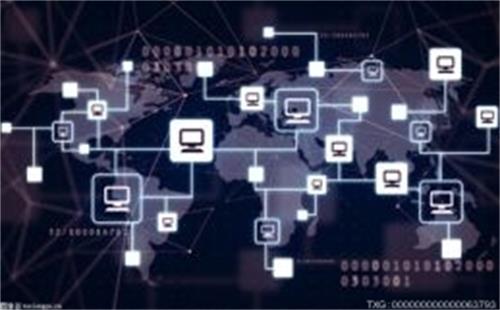 硬盘恢复的方法有哪些?固态硬盘可以修复吗? 硬盘恢复的方法有哪些?1、硬盘分区我们会把数据存放在移动硬盘中,放进移动硬盘的第一步就是分区,为了
硬盘恢复的方法有哪些?固态硬盘可以修复吗? 硬盘恢复的方法有哪些?1、硬盘分区我们会把数据存放在移动硬盘中,放进移动硬盘的第一步就是分区,为了 -
 新鲜牛肝菌如何保存方法 牛肝菌怎么保存|天天聚看点 1、冷藏保存:新鲜的牛肝菌可以放在报纸上在阴凉处晾干后,然后用干燥的纸巾包裹放在冰箱冷藏即可,由于新鲜
新鲜牛肝菌如何保存方法 牛肝菌怎么保存|天天聚看点 1、冷藏保存:新鲜的牛肝菌可以放在报纸上在阴凉处晾干后,然后用干燥的纸巾包裹放在冰箱冷藏即可,由于新鲜 -
 电脑卡加内存条有用吗?电脑内存条接触不良怎么办? 电脑卡加内存条有用吗?这个绝对不可以,给电脑增加内存,有很多讲究。1、内存的型号多数都不能混用。内
电脑卡加内存条有用吗?电脑内存条接触不良怎么办? 电脑卡加内存条有用吗?这个绝对不可以,给电脑增加内存,有很多讲究。1、内存的型号多数都不能混用。内 -
 天天热文:美光公司在华销售的产品未通过网络安全审查 日前,网络安全审查办公室依法对美光公司在华销售产品进行了网络安全审查。审查发现,美光公司产品存在较严
天天热文:美光公司在华销售的产品未通过网络安全审查 日前,网络安全审查办公室依法对美光公司在华销售产品进行了网络安全审查。审查发现,美光公司产品存在较严 -
 泽连斯基承认“失守”?乌方回应了 俄媒:泽连斯基承认乌军失去对巴赫穆特的控制据俄新社当地时间21日报道,乌克兰总统泽连斯基在与美国总统拜
泽连斯基承认“失守”?乌方回应了 俄媒:泽连斯基承认乌军失去对巴赫穆特的控制据俄新社当地时间21日报道,乌克兰总统泽连斯基在与美国总统拜 -
 6省区民族歌手齐聚广西忻城 唱响民族团结“交响乐” 土司乐舞、客家山歌、彝族四腔……5月19日至20日,广西土司文化旅游活动周系列活动——桂黔滇湘山歌擂台赛
6省区民族歌手齐聚广西忻城 唱响民族团结“交响乐” 土司乐舞、客家山歌、彝族四腔……5月19日至20日,广西土司文化旅游活动周系列活动——桂黔滇湘山歌擂台赛 -
 文心兰抽花剑到开花需要多久? 焦点快看 文心兰抽花剑到开花开花时间;文心兰抽出花剑以后3-8周的时间就可以开花了,它的花期一般在每年的10月份,
文心兰抽花剑到开花需要多久? 焦点快看 文心兰抽花剑到开花开花时间;文心兰抽出花剑以后3-8周的时间就可以开花了,它的花期一般在每年的10月份, -
 环球聚焦:青瓜的种植方法及管理技术介绍 青瓜的种植方法及管理技术青瓜的种植流程种植前先浸种催芽后再播种于苗床;用50-55度热水冲烫消毒,然后再
环球聚焦:青瓜的种植方法及管理技术介绍 青瓜的种植方法及管理技术青瓜的种植流程种植前先浸种催芽后再播种于苗床;用50-55度热水冲烫消毒,然后再 -
 每日热闻!35万级豪华MPV冠军!赵长江剧透腾势D9 DM-i:全新续航版来了 35万级豪华MPV冠军!赵长江剧透腾势D9DM-i:全新续航版来了
每日热闻!35万级豪华MPV冠军!赵长江剧透腾势D9 DM-i:全新续航版来了 35万级豪华MPV冠军!赵长江剧透腾势D9DM-i:全新续航版来了 -
 钼肥的作用及使用方法介绍 钼肥的作用及使用方法钼肥适用的农作物钼肥适用于各种粮食作物和经济作物,双子叶植物,尤其是十字花科作物
钼肥的作用及使用方法介绍 钼肥的作用及使用方法钼肥适用的农作物钼肥适用于各种粮食作物和经济作物,双子叶植物,尤其是十字花科作物 -
 韦伯望远镜发现宇宙初期的“天体怪物”:比太阳大一万倍的超巨星
|世界头条 IT之家5月21日消息,美国国家航空航天局(NASA)的詹姆斯・韦伯太空望远镜(JWST)发现了宇宙初期存在着数
韦伯望远镜发现宇宙初期的“天体怪物”:比太阳大一万倍的超巨星
|世界头条 IT之家5月21日消息,美国国家航空航天局(NASA)的詹姆斯・韦伯太空望远镜(JWST)发现了宇宙初期存在着数 -
 每日动态!福建三明一辆7座小车冲出绿道坠河,3人已获救,4人正全力搜救中 央视网消息:据@沙县融媒体中心微博消息,5月20日20时30分许,在沙县区仙舟半岛往际口方向的东溪绿道,一辆
每日动态!福建三明一辆7座小车冲出绿道坠河,3人已获救,4人正全力搜救中 央视网消息:据@沙县融媒体中心微博消息,5月20日20时30分许,在沙县区仙舟半岛往际口方向的东溪绿道,一辆 -
 碗莲叶子发黑腐烂的原因和解决办法讲解 碗莲叶子发黑腐烂的原因和解决办法施肥过多导致的,会对根部造成伤害,最终导致叶子发黑,平时需要控制好施
碗莲叶子发黑腐烂的原因和解决办法讲解 碗莲叶子发黑腐烂的原因和解决办法施肥过多导致的,会对根部造成伤害,最终导致叶子发黑,平时需要控制好施 -
 主板电池怎么更换?显示器模糊怎么办? 主板电池怎么更换?步骤1:先购买一个新的主板BIOS电池,注意要和你电脑上的电池是同一型号的。步骤2:关
主板电池怎么更换?显示器模糊怎么办? 主板电池怎么更换?步骤1:先购买一个新的主板BIOS电池,注意要和你电脑上的电池是同一型号的。步骤2:关 -
 四川银行成都金堂支行银政企战略合作协议签约仪式在金堂举行 5月19日,四川银行成都金堂支行银政企战略合作协议签约仪式在金堂举行。四川银行党委副书记、行长郑晔,四川银行副行长、成都分行党委书记
四川银行成都金堂支行银政企战略合作协议签约仪式在金堂举行 5月19日,四川银行成都金堂支行银政企战略合作协议签约仪式在金堂举行。四川银行党委副书记、行长郑晔,四川银行副行长、成都分行党委书记 -
 福昕软件:拟7.2亿元收购新意科技40%股权 福昕软件:拟7 2亿元收购新意科技40%股权:福昕软件公告,为实现构建智能文档平台战略,拓展垂直行业尤其是
福昕软件:拟7.2亿元收购新意科技40%股权 福昕软件:拟7 2亿元收购新意科技40%股权:福昕软件公告,为实现构建智能文档平台战略,拓展垂直行业尤其是 -
 因一款眼药水,数十人感染罕见菌株!已致 4 死 14 失明,有人眼球被摘除_今日快讯 据央视新闻报道,当地时间5月19日,根据美国疾病控制与预防中心的最新消息,美国发生的眼药水被高度耐药细
因一款眼药水,数十人感染罕见菌株!已致 4 死 14 失明,有人眼球被摘除_今日快讯 据央视新闻报道,当地时间5月19日,根据美国疾病控制与预防中心的最新消息,美国发生的眼药水被高度耐药细 -
 当前滚动:辽宁集中全面清理省本级地方性法规 5月19日,记者从辽宁省人大法制委获悉,省人大常委会紧紧围绕全省中心工作,认真贯彻落实《辽宁全面振兴新
当前滚动:辽宁集中全面清理省本级地方性法规 5月19日,记者从辽宁省人大法制委获悉,省人大常委会紧紧围绕全省中心工作,认真贯彻落实《辽宁全面振兴新 -
 新产能落地EVA行情降温 产业链利润向下游倾斜|行业动态 财联社5月21日讯(记者方彦博)随着一众新增产能的入场,被光伏带火的化工品EVA(乙烯-醋酸乙烯酯共聚物)
新产能落地EVA行情降温 产业链利润向下游倾斜|行业动态 财联社5月21日讯(记者方彦博)随着一众新增产能的入场,被光伏带火的化工品EVA(乙烯-醋酸乙烯酯共聚物) -
 香港交易所将推出双柜台模式 丰富人民币产品生态圈 央视网消息:香港交易所5月19日宣布,拟于6月19日在香港证券市场推出“港币—人民币双柜台模式”及“双柜台
香港交易所将推出双柜台模式 丰富人民币产品生态圈 央视网消息:香港交易所5月19日宣布,拟于6月19日在香港证券市场推出“港币—人民币双柜台模式”及“双柜台 -
 省发改委等六部门联合印发通知鼓励减免投标保证金降低交易成本 近日,省发展改革委等六部门联合印发《关于鼓励减免投标保证金降低招标投标交易成本的通知》,对依法必
省发改委等六部门联合印发通知鼓励减免投标保证金降低交易成本 近日,省发展改革委等六部门联合印发《关于鼓励减免投标保证金降低招标投标交易成本的通知》,对依法必
热门资讯
-
 比亚迪首家品牌体验中心现已开业 为打造世界级品牌体验中心迈出一步 5月21日快科技消息,我们于比亚迪...
比亚迪首家品牌体验中心现已开业 为打造世界级品牌体验中心迈出一步 5月21日快科技消息,我们于比亚迪... -
 四川银行成都金堂支行银政企战略合作协议签约仪式在金堂举行 5月19日,四川银行成都金堂支行银...
四川银行成都金堂支行银政企战略合作协议签约仪式在金堂举行 5月19日,四川银行成都金堂支行银... -
 基金补仓如何操作?基金补仓比较常见的方法有哪些? 基金补仓如何操作?1、注意市场环境...
基金补仓如何操作?基金补仓比较常见的方法有哪些? 基金补仓如何操作?1、注意市场环境... -
 雀巢普瑞纳冠能品牌全面升级,发布“科学营养,一生免疫”全新理念 5月20日,雀巢普瑞纳旗下超高端宠...
雀巢普瑞纳冠能品牌全面升级,发布“科学营养,一生免疫”全新理念 5月20日,雀巢普瑞纳旗下超高端宠...
观察
图片新闻
-
 三亚传媒影视集团联手国药中服免税三亚店为“爱”助力 5月20日,在国药中服免税三亚店,...
三亚传媒影视集团联手国药中服免税三亚店为“爱”助力 5月20日,在国药中服免税三亚店,... -
 精选!“520”迎结婚登记高峰 三亚211对新人登记领证 “520”谐音“我爱你”,不少新人...
精选!“520”迎结婚登记高峰 三亚211对新人登记领证 “520”谐音“我爱你”,不少新人... -
 163家企业提供2675个岗位揽才 三亚人才招聘夜市又“出摊”了_热门 5月19日晚,在海南热带海洋学院3号...
163家企业提供2675个岗位揽才 三亚人才招聘夜市又“出摊”了_热门 5月19日晚,在海南热带海洋学院3号... -
 致敬2023年三亚首例遗体捐献者黄东辉 2023年5月16日12时25分,47岁的黄...
致敬2023年三亚首例遗体捐献者黄东辉 2023年5月16日12时25分,47岁的黄...
精彩新闻
-
 当前滚动:新华全媒+丨黑眼睛乐队:用音乐寻找光明 新华社合肥5月20日电(记者戴威)...
当前滚动:新华全媒+丨黑眼睛乐队:用音乐寻找光明 新华社合肥5月20日电(记者戴威)... -
 金鱼卵几天能孵出小鱼? 环球短讯 金鱼卵孵出小鱼的时间水温的控制想...
金鱼卵几天能孵出小鱼? 环球短讯 金鱼卵孵出小鱼的时间水温的控制想... -
 环球聚焦:2023 年度相机 GP 大奖公布,松下力克索尼、佳能成最大黑马
IT之家5月21日消息,一年一度的相...
环球聚焦:2023 年度相机 GP 大奖公布,松下力克索尼、佳能成最大黑马
IT之家5月21日消息,一年一度的相... -
 全球讯息:豌豆苗无土栽培技术介绍 豌豆苗无土栽培技术1、选种;可用...
全球讯息:豌豆苗无土栽培技术介绍 豌豆苗无土栽培技术1、选种;可用... -
 NASA 发现新类地行星,可能布满火山
环球视讯 IT之家5月21日消息,美国宇航局(N...
NASA 发现新类地行星,可能布满火山
环球视讯 IT之家5月21日消息,美国宇航局(N... -
 全球即时看!亚麻籽油是怎么来的? 亚麻籽油的由来亚麻的特点亚麻是亚...
全球即时看!亚麻籽油是怎么来的? 亚麻籽油的由来亚麻的特点亚麻是亚... -
 货币基金有风险吗?股市中的系统风险有哪些? 货币基金有风险吗?货币基金风险小...
货币基金有风险吗?股市中的系统风险有哪些? 货币基金有风险吗?货币基金风险小... -
 世界速看:羊可以近亲繁殖吗? 羊近亲繁殖的优点近亲繁殖可以让羊...
世界速看:羊可以近亲繁殖吗? 羊近亲繁殖的优点近亲繁殖可以让羊... -
 环球速看:芦笋苗修剪技巧和播种方式? 芦笋苗修剪技巧和播种方式1、修剪...
环球速看:芦笋苗修剪技巧和播种方式? 芦笋苗修剪技巧和播种方式1、修剪... -
 哪些人适合购买基金?为什么有钱人都不买基金? 哪些人适合购买基金?1、理财小白基...
哪些人适合购买基金?为什么有钱人都不买基金? 哪些人适合购买基金?1、理财小白基... -
 B站为 UP 主推出新变现功能:包月充电专属视频
IT之家5月21日消息,IT之家注意到...
B站为 UP 主推出新变现功能:包月充电专属视频
IT之家5月21日消息,IT之家注意到... -
 什么是主动型基金?主动型基金的缺点有哪些? 什么是主动型基金?主动型基金是根...
什么是主动型基金?主动型基金的缺点有哪些? 什么是主动型基金?主动型基金是根... -
 最新:截至今年4月底河北省诚信计量自我承诺单位已达10520家 从省政府新闻办5月16日召开的河北...
最新:截至今年4月底河北省诚信计量自我承诺单位已达10520家 从省政府新闻办5月16日召开的河北... -
 封闭式理财怎么提前赎回?普通人怎么购买外汇? 封闭式理财怎么提前赎回?封闭式理...
封闭式理财怎么提前赎回?普通人怎么购买外汇? 封闭式理财怎么提前赎回?封闭式理... -
 如何管理自己的收益预期?新手如何开始买基金? 如何管理自己的收益预期?第一步,...
如何管理自己的收益预期?新手如何开始买基金? 如何管理自己的收益预期?第一步,... -
 基金投资风险受哪些因素影响?1万元怎么买基金? 基金投资风险受哪些因素影响?1、管...
基金投资风险受哪些因素影响?1万元怎么买基金? 基金投资风险受哪些因素影响?1、管... -
 基金补仓如何操作?基金补仓比较常见的方法有哪些? 基金补仓如何操作?1、注意市场环境...
基金补仓如何操作?基金补仓比较常见的方法有哪些? 基金补仓如何操作?1、注意市场环境... -
 银行存款利率降低意味着什么?为什么存款利率会下降? 银行存款利率降低意味着什么?银行...
银行存款利率降低意味着什么?为什么存款利率会下降? 银行存款利率降低意味着什么?银行... -
 实时:这就是为什么现在的东北人,喜欢宣扬自己是以吃米饭为主的原因 Dave说明很少关心时事呐,中国农民...
实时:这就是为什么现在的东北人,喜欢宣扬自己是以吃米饭为主的原因 Dave说明很少关心时事呐,中国农民... -
 老人存款有年龄限制吗?老人存款需要注意什么? 老人存款有年龄限制吗?我国银行对...
老人存款有年龄限制吗?老人存款需要注意什么? 老人存款有年龄限制吗?我国银行对... -
 饭堂预测MSI决赛:仅Cat认为JDG夺冠,多数认为BLG打满并获胜 2023MSI决赛BLG对阵JDG赛前,官方...
饭堂预测MSI决赛:仅Cat认为JDG夺冠,多数认为BLG打满并获胜 2023MSI决赛BLG对阵JDG赛前,官方... -
 基金转换的条件有哪些?基金转换怎么计算收益? 基金转换的条件有哪些?1、两只基金...
基金转换的条件有哪些?基金转换怎么计算收益? 基金转换的条件有哪些?1、两只基金... -
 7日年化收益率是什么意思?7日年化收益率和年利率有什么区别? 7日年化收益率是什么意思?7日年化...
7日年化收益率是什么意思?7日年化收益率和年利率有什么区别? 7日年化收益率是什么意思?7日年化... -
 基金亏损其持有份额会变少吗?基金份额和跌涨有关系吗? 基金亏损其持有份额会变少吗?不会...
基金亏损其持有份额会变少吗?基金份额和跌涨有关系吗? 基金亏损其持有份额会变少吗?不会... -
 别样“520”:鹭岛老兵学雷锋志愿服务队举行授装仪式 《当那一天来临》《说句心里话》《...
别样“520”:鹭岛老兵学雷锋志愿服务队举行授装仪式 《当那一天来临》《说句心里话》《... -
 AMD RX 7600 显卡有公版型号,不到 21cm 长
_天天热消息 IT之家5月21日消息,据VideoCardz...
AMD RX 7600 显卡有公版型号,不到 21cm 长
_天天热消息 IT之家5月21日消息,据VideoCardz... -
 全球时讯:祝贺!中国队3-0胜韩国队 苏迪曼杯三连冠 今天,2023年苏迪曼杯决赛在苏州进...
全球时讯:祝贺!中国队3-0胜韩国队 苏迪曼杯三连冠 今天,2023年苏迪曼杯决赛在苏州进... -
 《疾速追杀4》全球票房突破4.26亿美元 为系列剧集最高票房 截止本周五,《疾速追杀4》全球票...
《疾速追杀4》全球票房突破4.26亿美元 为系列剧集最高票房 截止本周五,《疾速追杀4》全球票... -
 全国20部作品上榜!第一届“芙蓉文学双年榜·芙蓉文学盛典”在汨罗举行 芙蓉花开,风雅自来。今晚,备受文...
全国20部作品上榜!第一届“芙蓉文学双年榜·芙蓉文学盛典”在汨罗举行 芙蓉花开,风雅自来。今晚,备受文... -
 国兰死苗的原因有哪些? 国兰死苗的原因国兰的种植须知国兰...
国兰死苗的原因有哪些? 国兰死苗的原因国兰的种植须知国兰... -
 焦点精选!蝴蝶鱼的繁殖方式和过程介绍 蝴蝶鱼的繁殖方式和过程蝴蝶鱼的浮...
焦点精选!蝴蝶鱼的繁殖方式和过程介绍 蝴蝶鱼的繁殖方式和过程蝴蝶鱼的浮... -
 交通运输部:从失事渔船“鲁蓬远渔028”船长舱内发现并打捞起1具遇难者遗体 记者21日从交通运输部获悉,5月20...
交通运输部:从失事渔船“鲁蓬远渔028”船长舱内发现并打捞起1具遇难者遗体 记者21日从交通运输部获悉,5月20... -
 山东五莲县:绿色颜值转为金色价值 眼下,走进山东省日照市五莲县“奇...
山东五莲县:绿色颜值转为金色价值 眼下,走进山东省日照市五莲县“奇... -
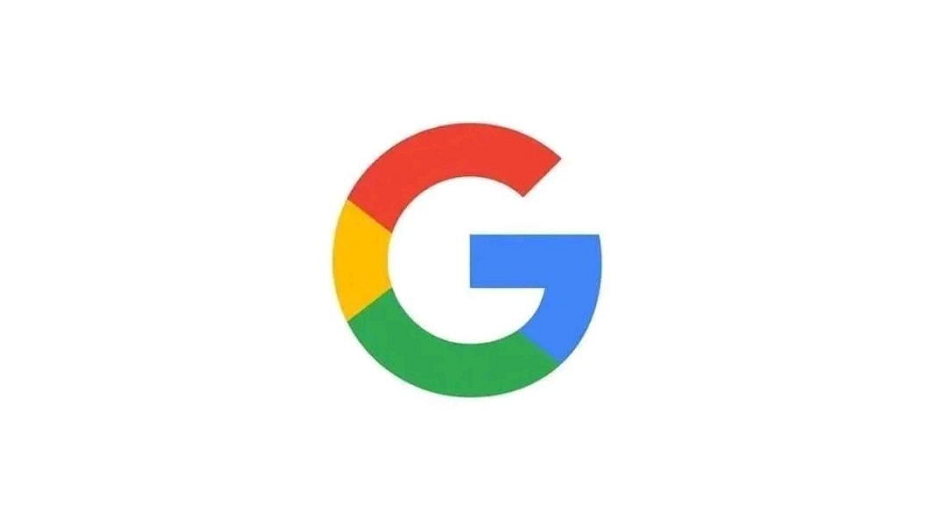 因偷偷追踪用户位置 谷歌将向华盛顿州支付3990万美元以和解 去年有用户发现,即使他们选择关闭...
因偷偷追踪用户位置 谷歌将向华盛顿州支付3990万美元以和解 去年有用户发现,即使他们选择关闭... -
 天文学家邀请公众在线参与搜索未发现的小行星,保卫地球免受撞击
IT之家5月21日消息,美国亚利桑那...
天文学家邀请公众在线参与搜索未发现的小行星,保卫地球免受撞击
IT之家5月21日消息,美国亚利桑那... -
 时讯:蔓越莓采摘注意事项 蔓越莓采摘注意事项蔓越莓是一种水...
时讯:蔓越莓采摘注意事项 蔓越莓采摘注意事项蔓越莓是一种水... -
 每日热议!大蒜存储时候怎么抑制大蒜发芽 大蒜存储时候怎么抑制大蒜发芽大蒜...
每日热议!大蒜存储时候怎么抑制大蒜发芽 大蒜存储时候怎么抑制大蒜发芽大蒜... -
 焦点热门:西瓜吊起来长是不是更甜 西瓜吊起来长是不是更甜西瓜吊起来...
焦点热门:西瓜吊起来长是不是更甜 西瓜吊起来长是不是更甜西瓜吊起来... -
 总投资101.23亿元!重庆藻渡水库主体工程正式开工 5月20日上午,綦江区赶水镇南坪村...
总投资101.23亿元!重庆藻渡水库主体工程正式开工 5月20日上午,綦江区赶水镇南坪村... -
 重磅!今年前4月湖南对中亚五国进出口19.5亿元 同比增长25.6% 今年以来,湖南与中亚五国进出口快...
重磅!今年前4月湖南对中亚五国进出口19.5亿元 同比增长25.6% 今年以来,湖南与中亚五国进出口快... -
 尚座中心年中庆暨尚座文化艺术节之宋风雅季盛大开幕 尚座中心年中庆暨尚座文化艺术节之...
尚座中心年中庆暨尚座文化艺术节之宋风雅季盛大开幕 尚座中心年中庆暨尚座文化艺术节之... -
 凭实力“圈粉” 靠技术“破局” 国产猕猴桃经济价值不断提升 央视网消息:我国是猕猴桃生产大国...
凭实力“圈粉” 靠技术“破局” 国产猕猴桃经济价值不断提升 央视网消息:我国是猕猴桃生产大国... -
 每日报道:纽约理工学院法学院大是什么档次 1、纽约理工学院法学院北京大学国...
每日报道:纽约理工学院法学院大是什么档次 1、纽约理工学院法学院北京大学国... -
 内地与澳门合作研制首颗科学卫星 “澳门科学一号”成功发射 聚焦 记者从国家航天局获悉,5月21日16...
内地与澳门合作研制首颗科学卫星 “澳门科学一号”成功发射 聚焦 记者从国家航天局获悉,5月21日16... -
 “一口热饭”里的民生温度——宁夏大武口“天使”助残暖人心 头条 题“一口热饭”里的民生温度——宁...
“一口热饭”里的民生温度——宁夏大武口“天使”助残暖人心 头条 题“一口热饭”里的民生温度——宁... -
 苏丹冲突双方达成短期停火和人道主义安排协议 天天热消息 新华社北京5月21日电综合新华社驻...
苏丹冲突双方达成短期停火和人道主义安排协议 天天热消息 新华社北京5月21日电综合新华社驻... -
 消息称ARM授权收紧,高通最快在第四代骁龙8中使用自研架构Nuiva
IT之家5月21日消息,据博主@数码闲...
消息称ARM授权收紧,高通最快在第四代骁龙8中使用自研架构Nuiva
IT之家5月21日消息,据博主@数码闲... -
 快看:湖南醴陵:探讨千年瓷都文化,助推醴瓷产业新发展 (记者唐丽丽通讯员刘毅程耿儒)5月2...
快看:湖南醴陵:探讨千年瓷都文化,助推醴瓷产业新发展 (记者唐丽丽通讯员刘毅程耿儒)5月2... -
 一箭三星!长二丙火箭成功发射澳门科学一号卫星
IT之家5月21日消息,IT之家从央视...
一箭三星!长二丙火箭成功发射澳门科学一号卫星
IT之家5月21日消息,IT之家从央视... -
 “掉马”相恋轻喜追爱!都市情感剧《别对我动心》官宣全阵容 改编自晋江文学城小说《别对我动心...
“掉马”相恋轻喜追爱!都市情感剧《别对我动心》官宣全阵容 改编自晋江文学城小说《别对我动心...